3 способа выйти из учетной записи Google Chrome на компьютере
Обновлено: Рубрика: FAQ по Google ChromeАвтор: Дмитрий Романов
Google Chrome обеспечивает авторизацию и синхронизацию с учетной записью Google для удобного взаимодействия с личными данными пользователя, сохранения предпочтений, паролей, истории поиска и т. д. Таким образом, пользователи могут быстро получить доступ к своим сохраненным вкладкам, закладкам и т.д., даже если браузер запущен на чужом компьютере. После завершения работы необходимо выйти из учетной записи. В этой статье мы расскажем, как выйти из аккаунта Google в Chrome.
Содержание
- Об аккаунте Google Chrome
- Как выйти из своего аккаунта
- На одном устройстве
- На всех устройствах
- Выйти из системы и удалить все данные
Об аккаунте Google Chrome
Данные Chrome, появляющиеся при использовании браузера, хранятся в вашем аккаунте Google. Вы можете получить к нему доступ на любом устройстве, синхронизированном с вашим аккаунтом. Кроме того, при входе на такие сайты, как YouTube или Gmail, вход будет осуществляться автоматически.
Вы можете получить к нему доступ на любом устройстве, синхронизированном с вашим аккаунтом. Кроме того, при входе на такие сайты, как YouTube или Gmail, вход будет осуществляться автоматически.
Данные, которые хранятся в учетной записи, следующие:
- История поиска и просмотренные сайты,
- Сохраненные пароли,
- Просмотренные видео,
- Посещенные страницы,
- История местоположений.
Пользователь может сам решать, какие данные сохранять в аккаунте Google.
Как выйти из своего аккаунта
Выйти из аккаунта Google очень просто, вы можете сделать это как на одном устройстве, так и на всех сразу.
На одном устройстве
Существует несколько способов отключить синхронизацию в ПК-версии Chrome.
Метод 1:
- Запустите Chrome.
- Откройте главную страницу.
- Нажмите на значок своего аккаунта Google.
Нажмите “Выйти.”
Метод 2:
- Запустите Chrome.

- Нажмите на значок пользователя Chrome.
- Щелкните на “Синхронизация включена”.
- В следующем окне нажмите «Отключить».
Метод 3:
- Скопируйте и вставьте в адресную строку Хрома “chrome://settings/syncSetup” or “chrome://settings/people” (без кавычек).
- Нажмите “Отключить”.
На всех устройствах
Сначала вам нужно зайти на сайт myaccount.google.com
Вот как вы можете это сделать:
- Запустите Chrome на своем компьютере.
- Нажмите на свой значок пользователя в правом верхнем углу.
- Выберите «Перейти в настройки аккаунта Google» либо «Управление аккаунтом Google».
Далее вам нужно найти свои устройства:
- Выберите вкладку “Безопасность”.
- Пролистайте вниз до “Ваши устройства”.
Теперь выберите конкретное устройство и нажмите «Выйти».
Повторите с другими устройствами.
Выйти из системы и удалить все данные
Выход из аккаунта по умолчанию не удаляет сохраненные данные в аккаунте Google.
- перейдите на страницу myaccount.google.com (как описано в разделе «На всех устройствах»),
- выберите «Данные и конфиденциальность»,
- пролистайте в самый низ,
- нажмите “Удаление аккаунта Google”,
Затем подвердите, что это ваш аккаунт, и вы действительно хотите его удалить.
Рейтинг
( Пока оценок нет )
0 476
Дмитрий Романов/ автор статьи
QA инженер, руководитель отдела автоматизированного тестирования программного обеспечения. Владение Java, C/C++, JSP, HTML, XML, JavaScript, SQL и Oracle PL/SQL. Журналист и обозреватель сферы IT. Создатель и администратор сайта.
Как удалить чужой аккаунт гугл на своем телефоне
Прочее › EXE › Taskhost exe что это › Как выгнать человека из аккаунта гугл
Как удалить с устройства аккаунт Google или стороннего сервиса:
1. Откройте приложение «Настройки» на телефоне.
Откройте приложение «Настройки» на телефоне.
2. Нажмите Пароли и аккаунты.
3. В разделе с аккаунтами выберите нужный вариант
4. Подтвердите действие, нажав Удалить аккаунт
- 1. Для удаления аккаунта Google или стороннего сервиса на телефоне нужно открыть приложение «Настройки», затем нажать «Пароли и аккаунты», выбрать нужный аккаунт и подтвердить действие кнопкой «Удалить аккаунт».
- 2. Чтобы удалить на устройстве чужую электронную почту, нужно открыть настройки телефона, перейти в раздел «Аккаунты и синхронизация», выбрать нужную учетную запись и нажать «Удалить аккаунт».
- 3. Для выхода из аккаунта Google на устройстве Android нужно открыть приложение Gmail, нажать на фото профиля в правом верхнем углу экрана, выбрать «Управление аккаунтами», выбрать нужный аккаунт и нажать «Удалить аккаунт».
- 4. Чтобы удалить аккаунт Google на другом устройстве удаленно, нужно войти в консоль администратора Google, выбрать устройства, где нужно выйти из аккаунта пользователя, и подтвердить действие.

- 5. Если нужно удалить аккаунт Google другого человека, нужно войти в консоль администратора Google, выбрать в списке «Пользователи» нужного пользователя и нажать «Удалить пользователя».
- 6. Чтобы убрать человека с аккаунта Google, нужно зайти в раздел «Доступ и авторизация» на сайте техподдержки Google, выбрать «Управление доступом» и нажать «Удалить пользователя».
- 7. Чтобы отвязать чужой телефон от своего аккаунта, нужно зайти на сайт техподдержки Google в раздел «Поиск телефона», выбрать нужное устройство и нажать «Выйти из аккаунта на устройстве», а затем «Выйти».
- 8. Чтобы удалить старый аккаунт Google с телефона, нужно открыть настройки устройства, перейти в раздел «Аккаунты», выбрать «Google», нажать на нужную учетную запись и нажать кнопку «Удалить аккаунт».
- 9. Чтобы удалить чужой аккаунт Google со своего телефона, нужно зайти в раздел «Настройки — Аккаунты», выбрать нужный аккаунт и подтвердить действие кнопкой «Удалить аккаунт», при необходимости ввести графический ключ или пароль.

- Как удалить чужую электронную почту со своего телефона
- Как выйти из чужого аккаунта гугл
- Как Удалить аккаунт гугл на другом устройстве удаленно
- Как Удалить аккаунт Гугл другого человека
- Как убрать человека с аккаунта гугл
- Как отвязать чужой телефон от своего аккаунта
- Как удалить старый аккаунт гугл с телефона
- Как удалить чужой гугл аккаунт со своего телефона
- Как удалить чужой аккаунт гугл со своего устройства
- Как отвязать чужой гугл аккаунт от телефона
- Как удалить чужой аккаунт Google
- Как удалить аккаунт гугл если украли телефон
- Как выйти из аккаунта гугл на другом телефоне
- Что можно узнать зная чужой аккаунт Гугл
Как удалить чужую электронную почту со своего телефона
Откройте настройки телефона. Перейдите в раздел «Аккаунты и синхронизация». Выберете учетную запись, которая используется для доступа к почте.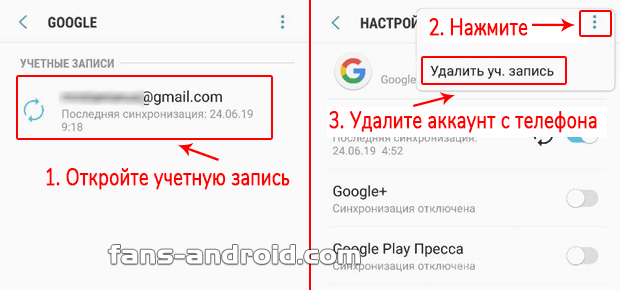 Нажмите кнопку «Удалить аккаунт».
Нажмите кнопку «Удалить аккаунт».
Как выйти из чужого аккаунта гугл
Варианты выхода из аккаунта:
1. Откройте приложение Gmail на устройстве Android.
2. В правом верхнем углу экрана нажмите на фото профиля.
3. Нажмите Управление аккаунтами.
4. Выберите нужный аккаунт.
5. В нижней части экрана нажмите Удалить аккаунт.
Как Удалить аккаунт гугл на другом устройстве удаленно
Как выполнить выход из аккаунта пользователя на компьютере или устройстве умного дома:
1. Войдите в консоль администратора Google.
2. Нажмите на значок меню Устройства
4. Выберите устройства, где нужно выйти из аккаунта пользователя.
5. В верхней части страницы нажмите «Ещё»
6. Подтвердите действие.
Как Удалить аккаунт Гугл другого человека
Если пользователю больше не нужен аккаунт, вы можете удалить его:
1. Войдите в консоль администратора Google.
2. В консоли администратора нажмите на значок меню Каталог
3. В списке «Пользователи» наведите указатель мыши на имя пользователя и нажмите Удалить пользователя или Ещё
Как убрать человека с аккаунта гугл
Нажмите Доступ и авторизация, затем Управление доступом. Удалить пользователя. Чтобы подтвердить действие, нажмите Удалить. Пользователь получит уведомление по электронной почте, а его данные будут удалены из списка.
Как отвязать чужой телефон от своего аккаунта
Зайдите на сайт техподдержки Google в раздел «Поиск телефона». Здесь будут показаны все устройства, на которых вы выполнили вход со своим аккаунтом. Выберите устройство, которым вы не пользуетесь, нажмите «Выйдите из аккаунта на устройстве», а затем «Выйти». Ваш аккаунт будет отвязан от этого устройства.
Как удалить старый аккаунт гугл с телефона
Как удалить аккаунт Гугл с телефона:
1. Откройте настройки устройства.
2. Перейдите в раздел «Аккаунты» (может называться по-другому).
4. Тапните по названию нужной учетной записи.
5. Нажмите кнопку «Еще», а затем — «Удалить аккаунт».
Как удалить чужой гугл аккаунт со своего телефона
Зайдите в Настройки — Аккаунты. Нажмите по вашему аккаунту Google в списке аккаунтов. Нажмите кнопку «Удалить аккаунт». Для подтверждения может потребоваться ввести графический ключ, пароль или иным образом подтвердить, что аккаунт удаляете именно вы.
Как удалить чужой аккаунт гугл со своего устройства
Откройте раздел Данные и конфиденциальность в аккаунте Google. Найдите пункт «Управление данными и конфиденциальностью». Удалить аккаунт Google. Следуйте инструкциям по удалению аккаунта.
Как отвязать чужой гугл аккаунт от телефона
Как отвязать устройство от аккаунта Google:
1. посетить сайт техподдержки Google;
2. войти в раздел Поиск телефона;
3. выбрать свое устройство;
4. нажать опцию Выйти из аккаунта на устройстве;
5. выйти.
выйти.
Как удалить чужой аккаунт Google
Как удалить пользователя из Chrome:
1. Откройте Chrome.
2. В правом верхнем углу нажмите на кнопку со своим именем или иконкой человека.
3. Нажмите кнопку Сменить пользователя.
4. Выберите человека, которого хотите удалить.
5. В правом верхнем углу на значке Контакты нажмите.
6. Нажмите Удалить этого человека.
Как удалить аккаунт гугл если украли телефон
Выберите пропавший телефон, планшет или Chromebook из списка ваших устройств. Вы увидите, где и когда устройство было использовано в последний раз. Рядом с разделом «Доступ в аккаунт» нажмите Выйти. Следуйте инструкциям на экране, чтобы закрыть доступ к аккаунту Google и связанным с ним приложениям на этом устройстве.
Как выйти из аккаунта гугл на другом телефоне
Как выйти из аккаунта и отключить синхронизацию:
1. Откройте приложение Chrome. на устройстве Android.
2. Справа от адресной строки нажмите на значок «Ещё» Настройки.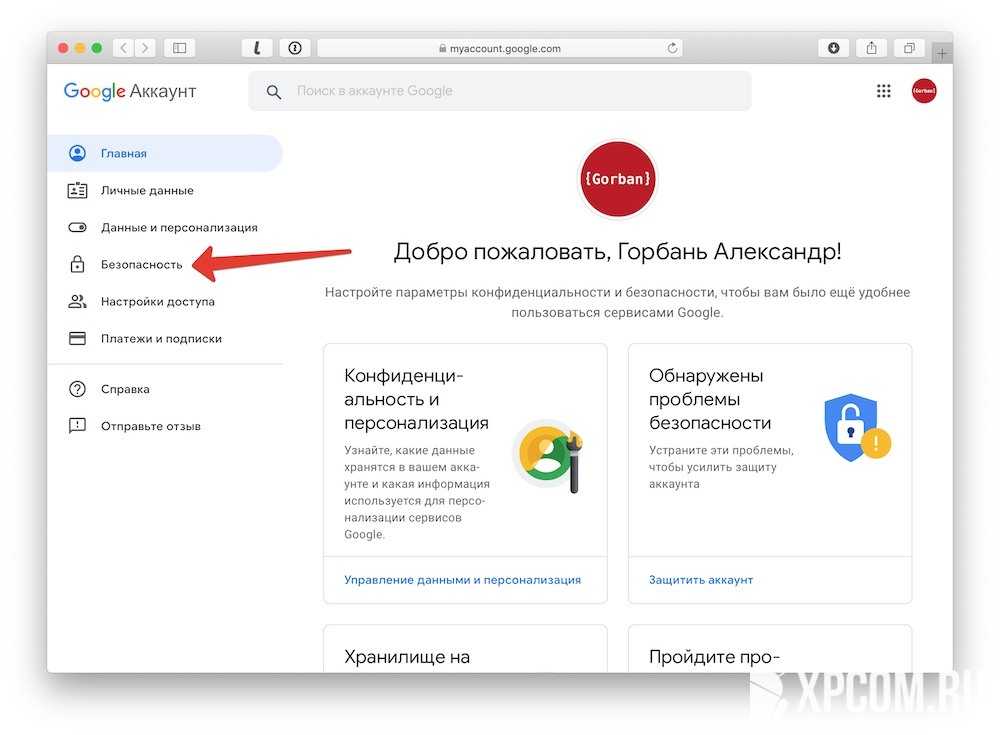
3. Выберите Синхронизация Выйти из аккаунта и отключить синхронизацию.
Что можно узнать зная чужой аккаунт Гугл
Что можно узнать с помощью GHunt:
- Имя владельца учётной записи
- Время последнего изменения профиля
- Google ID.
- Используемые сервисы (Google Photos, YouTube, Google Maps и т. д.)
- Возможный канал на YouTube.
- Оставленные отзывы и фото на Google Maps.
- Возможное местонахождение
- Встречи в Google Календарь
Как легко выйти из одной учетной записи Google: пошаговое руководство
Google предлагает широкий спектр продуктов и услуг, для доступа к которым требуется учетная запись Google, таких как Gmail, Google Диск, Календарь Google и YouTube. Если вы используете несколько учетных записей Google, может быть сложно выйти только из одной учетной записи, не выходя из всех учетных записей одновременно. В этой статье мы проведем вас через процесс выхода только из одной учетной записи Google.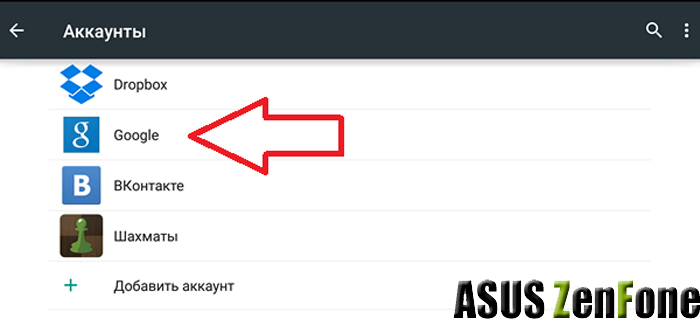
Пошаговое руководство по простому выходу из одной учетной записи Google:
Шаг 1. Откройте Google.com
Первый шаг для выхода из одной учетной записи Google — открыть Google.com в предпочитаемом веб-браузере. Перед выполнением следующих шагов убедитесь, что вы вошли в свою учетную запись Google.
Шаг 2. Нажмите на изображение своего профиля
Когда вы войдете в Google.com, вы увидите свое изображение профиля или аватар в правом верхнем углу экрана. Нажмите на изображение профиля, и появится раскрывающееся меню со списком всех учетных записей Google, в которые вы вошли в данный момент.
Шаг 3. Выберите учетную запись, из которой хотите выйти.
В раскрывающемся меню выберите учетную запись Google, из которой хотите выйти. После того, как вы выберете учетную запись, вы будете перенаправлены на главную страницу Google, и вы выйдете только из выбранной учетной записи.
Шаг 4. Выйдите из выбранной учетной записи
После выбора учетной записи, из которой хотите выйти, нажмите кнопку «Выход» рядом с именем учетной записи. Как только вы нажмете кнопку «Выйти», вы выйдете из этой конкретной учетной записи Google.
Как только вы нажмете кнопку «Выйти», вы выйдете из этой конкретной учетной записи Google.
Шаг 5. Убедитесь, что вы вышли из системы
Чтобы убедиться, что вы вышли из выбранной учетной записи Google, снова перейдите на сайт Google.com и щелкните изображение своего профиля или аватар. Вы заметите, что учетная запись, из которой вы вышли, больше не указана в списке, и вы вошли только в другие учетные записи.
Дополнительные советы:
- Используйте несколько веб-браузеров
Если вы регулярно используете несколько учетных записей Google, может быть полезно использовать разные веб-браузеры для каждой учетной записи. Например, вы можете использовать Google Chrome для своей личной учетной записи и Firefox для своей рабочей учетной записи. Таким образом, вы можете оставаться в обеих учетных записях без необходимости выходить из одной каждый раз, когда вам нужно переключать учетные записи.
- Использовать режим инкогнито
Другой способ одновременного входа в несколько учетных записей — использование режима инкогнито в веб-браузере. В режиме инкогнито вы можете войти в другую учетную запись Google, не мешая другим учетным записям, в которые вы вошли в данный момент. Однако вам необходимо убедиться, что вы вышли из всех учетных записей, прежде чем закрыть окно в режиме инкогнито.
В режиме инкогнито вы можете войти в другую учетную запись Google, не мешая другим учетным записям, в которые вы вошли в данный момент. Однако вам необходимо убедиться, что вы вышли из всех учетных записей, прежде чем закрыть окно в режиме инкогнито.
- Использовать функцию множественного входа Google
Google предлагает функцию множественного входа, которая позволяет одновременно входить в несколько учетных записей Google. Чтобы включить эту функцию, перейдите в настройки своей учетной записи Google и выберите опцию «Множественный вход». После включения этой функции вы можете войти в несколько учетных записей Google, щелкнув изображение своего профиля или аватар и выбрав «Добавить учетную запись».
Вывод:
Выход только из одной учетной записи Google может быть проблематичным, особенно если вы используете несколько учетных записей Google. Однако с помощью простых шагов, описанных в этой статье, вы можете быстро выйти только из одной учетной записи, не выходя из всех учетных записей.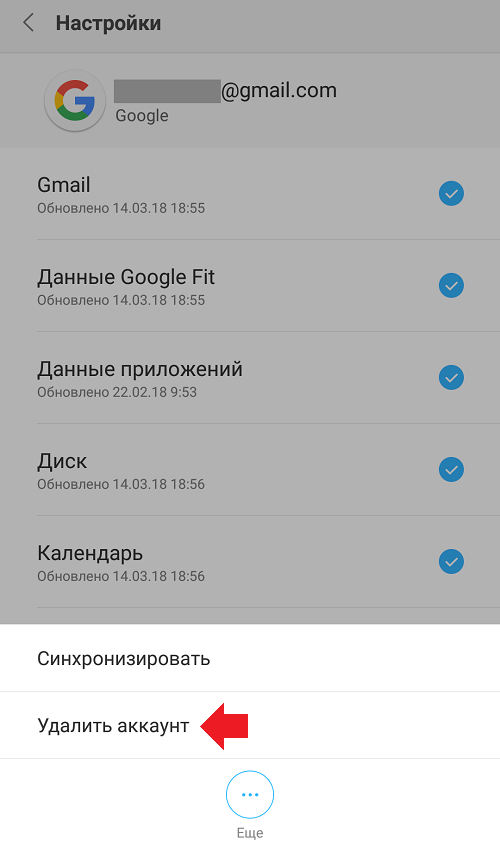 Используя эти советы, вы сможете эффективно управлять своими учетными записями Google и повысить свою производительность.
Используя эти советы, вы сможете эффективно управлять своими учетными записями Google и повысить свою производительность.
4 метода выхода из одной учетной записи Google в 2022 году
Поиск
Обновлено:
Обязательно прочитать
О нет! Вы вошли или вошли в свою учетную запись g-mail с чужого Android/iOS или ПК и теперь не можете понять, как выйти из нее? Тогда этот пост получил ваш ответ. Этот пост посвящен пошаговому руководству о том, как выйти из одной учетной записи Google.
Почему важно выйти из своей учетной записи g-mail, спросите вы? Что ж, ваша учетная запись Google — это ваша потенциальная воля, и все ваши важные электронные письма, резервные копии, пароли и данные хранятся в учетной записи g-mail. Итак, если вы забыли выйти из своей учетной записи g-mail на ненадежном устройстве, все ваши данные подвергаются ОГРОМНОМУ риску! Это как дать кому-то доступ ко всей вашей жизни — да! Это так важно!
Независимо от того, хотите ли вы знать, как выйти из одной учетной записи Google с ПК, устройства Android или iOS, это довольно просто.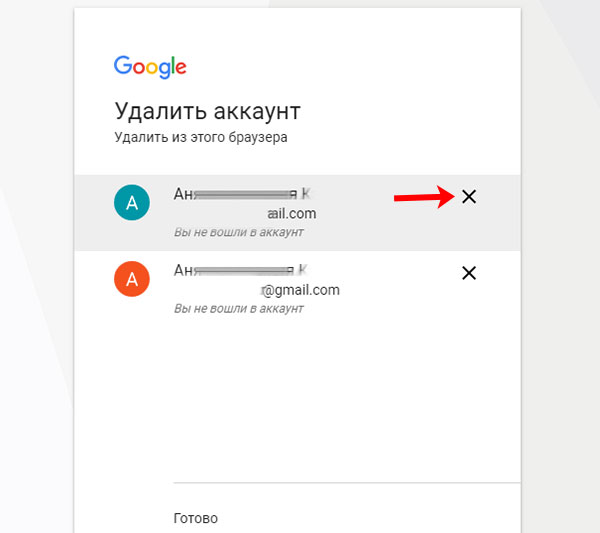 Основной шаг, который нужно выполнить, — установить приложение Gmail на свое устройство, а затем управлять своей учетной записью Google соответственно. Каждый шаг точен для выполнения с прекрасными параметрами.
Основной шаг, который нужно выполнить, — установить приложение Gmail на свое устройство, а затем управлять своей учетной записью Google соответственно. Каждый шаг точен для выполнения с прекрасными параметрами.
Если вы не знаете, как ими управлять. Затем давайте посмотрим, какие существуют способы выхода из аккаунта Google. Кроме того, есть ли только один способ? Давайте узнаем об этих способах ниже.
В этой статье
Вы, должно быть, слышали, что Google не позволяет вам выйти только из одной учетной записи Google. Что ж, это правда. Google хочет, чтобы вы вышли из всех учетных записей в вашей системе, и вам придется повторно войти в учетные записи, которые вы хотите использовать.
Однако есть много способов выйти из вашей единственной учетной записи Google с помощью простых трюков. Хотите ли вы сделать это на своем телефоне Android или на своем Mac, это ваш выбор. Следуйте этим удивительным шагам и сделайте свой поиск достойным внимания.
Как выйти из учетной записи Google на компьютере или ноутбуке? youtube.com/embed/FXI5yRV1qH0?feature=oembed» frameborder=»0″ allow=»accelerometer; autoplay; clipboard-write; encrypted-media; gyroscope; picture-in-picture» allowfullscreen=»»>Ваша учетная запись G-mail подключена к персональному компьютеру вашего друга, и вы не можете понять, как выйти из нее? Это супер легко!
Вы можете выйти из учетной записи G-mail с ПК, выполнив следующие действия:
- Посетите gmail.com на ПК или Mac.
- Если вы вошли в систему, вы увидите изображение своего профиля G-mail или значок первой буквы вашего имени.
- Щелкните значок профиля.
- Нажмите кнопку « Выйти ».
Теперь, когда вы оставили свой Gmail авторизованным на чужом устройстве и забыли выйти из системы, это очень беспокоит. Не беспокойтесь! Вы все еще можете сохранить свои данные. Вы можете выйти из Gmail с другого устройства, выполнив несколько простых шагов.
Просто выполните эти шаги один раз, и вы будете знать, как выйти из одной учетной записи Google, выполнив вход на другом устройстве-
- Откройте Google Chrome на своем компьютере и войдите в свою учетную запись Google.
2. Нажмите на изображение профиля в правом верхнем углу экрана.
(Знайте, что вы увидите два значка профиля в Chrome. Крайний верхний правый значок профиля будет одной из ваших учетных записей Chrome. Значок профиля под ним — это значок вашей учетной записи Gmail. Нажмите на нижний значок.)
3. Появится ваша учетная запись Google, если это не нужная учетная запись, вы можете переключить учетную запись, нажав на кнопку Управление вашей учетной записью Google .
4. Теперь вы сможете увидеть множество опций под домом с левой стороны.
Найдите параметр Security и нажмите на него.
4. Нажмите на опцию Управление устройствами .
5. Это покажет вам устройства, на которых вы вошли в свою учетную запись Gmail.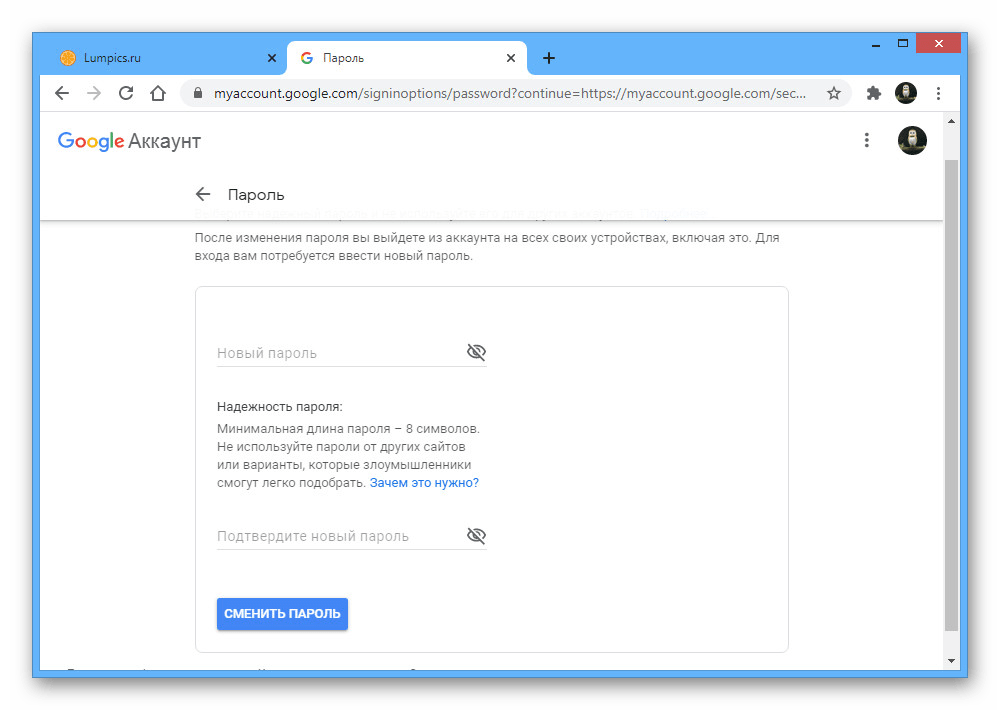 Теперь найдите указанное устройство и нажмите на трехточечную полосу в правом верхнем углу окна устройства.
Теперь найдите указанное устройство и нажмите на трехточечную полосу в правом верхнем углу окна устройства.
6. Выберите « Выход ».
Готово!
Вы можете удалить эту учетную запись с устройства после выхода из нее.
Также прочитайте Google Chrome или Mozilla Firefox: какой веб-браузер лучше?
Как выйти из одной учетной записи Google с Android?Выход из вашей учетной записи Google с устройства Android включает в себя два-три дополнительных шага, чем на ПК, но это также абсолютно просто! Вы можете легко выйти из своей учетной записи Gmail, выполнив следующие действия.
Все, что вам нужно сделать, это:
1. На вашем Android перейдите в « Настройки ».
2. Нажмите « учетных записей » или « учетных записей пользователей ».
3. Теперь появится страница со всеми учетными записями, которые вошли в систему на вашем Android.
4. Нажмите на учетную запись Google, из которой хотите выйти.
5. Нажмите « УДАЛИТЬ УЧЕТНУЮ ЗАПИСЬ ».
6. Теперь ваша учетная запись Gmail будет отключена от вашего Android.
Это приведет к выходу из системы и удалению вашей учетной записи с устройства Android.
Вы используете документы Google? Вот важное руководство о том, как удалить страницу в Документах Google?
Как выйти из одной учетной записи Google на устройстве с Android?Если вы зашли на компьютер или ноутбук, но хотите выйти с компьютера, то это решение вам поможет. Иногда все, что вы видите, это « Выйти из всех учетных записей ». Однако, если вы попытаетесь удалить это устройство со своего Android, это можно легко сделать. Вот как:
1. Откройте приложение Gmail на своем Android-устройстве и щелкните значок профиля вверху.
2. Теперь нажмите « Управление вашей учетной записью Google », если вы в настоящее время используете учетную запись, из которой хотите выйти.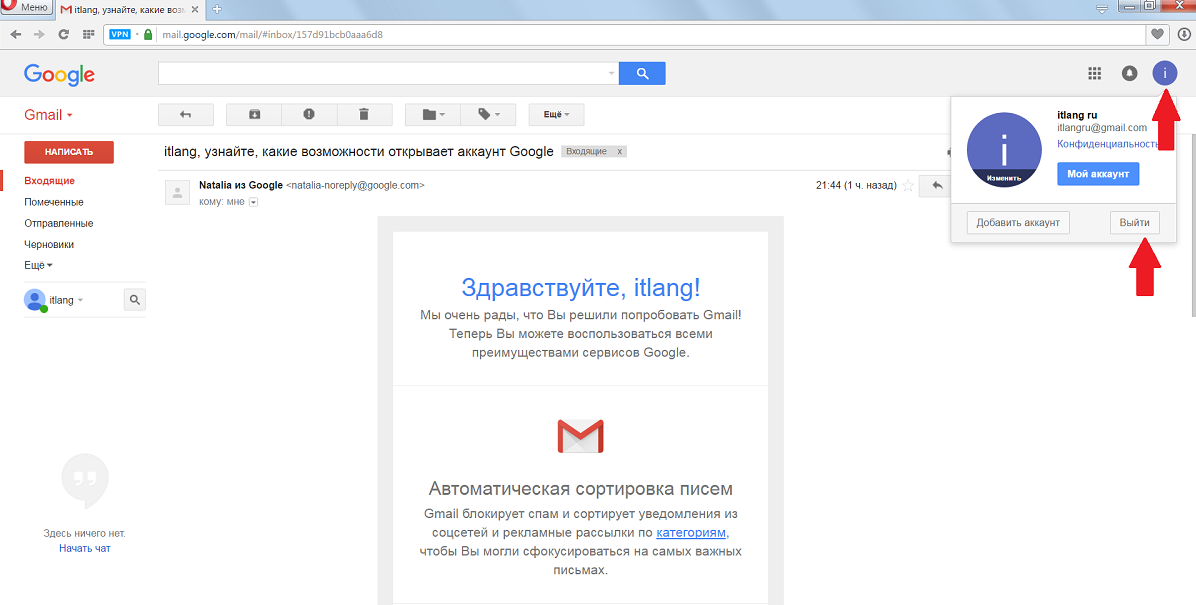 Если нет, то нажмите на уже зарегистрированную учетную запись, а затем найдите опцию « Управление вашей учетной записью Google ».
Если нет, то нажмите на уже зарегистрированную учетную запись, а затем найдите опцию « Управление вашей учетной записью Google ».
3. Теперь вы увидите домашнюю страницу. Нажмите на « Безопасность » меню справа от « Данные и конфиденциальность ».
4. Теперь появится меню « Безопасность ».
5. Проведите вверх, и вы найдете раздел « Ваши устройства ». Нажмите « Управление устройствами » в этом разделе.
6. Вы увидите все устройства, на которых вы вошли в свою учетную запись Gmail.
7. Если вы видите здесь устройство, с которого хотите выйти, нажмите на три точки справа от него. . Теперь нажмите на « Выход ».
8. Снова появится всплывающее окно. Нажмите « Выйти » для подтверждения.
9. Теперь вы увидите, что ваша учетная запись вышла из системы, и в списке устройств с вашей учетной записью не будет отображаться удаленное устройство.
Разве это не было слишком просто? Напишите ниже, помогло вам это или нет.
Как выйти из одной учетной записи Google с iPhone?Процесс снова очень прост. Вы можете войти в свою учетную запись Gmail на своем iPhone в приложении Gmail. Если вы сделали это, то вы можете легко узнать, как выйти из одной учетной записи Google с iPhone.
Действия такие же, как в описанной выше процедуре. Точно так же, как вы делаете это на своем Android.
1. Вы откроете приложение Gmail на своем телефоне. Нажмите на значок профиля.
2. Выберите « Управление учетными записями » и нажмите на учетную запись, которую хотите удалить. Вы увидите такой экран:
3. Перейдите в меню « Security ».
4. В разделе « Ваши устройства » нажмите « Управление устройствами ».
5. Теперь вы увидите все устройства, на которых вы вошли в свою учетную запись Gmail. Нажмите на три точки рядом с названием устройства, с которого вы хотите выйти.
6. Нажмите « Выйти » и все. Это так просто.
Как насчет переключения учетных записей вместо выхода?Если вам все еще не удается выйти из одной конкретной учетной записи Google, попробуйте сменить учетную запись. Шаги действительно просты, и вы можете легко выполнить их на любом устройстве.
Вы можете поменять местами/переключиться между двумя разными учетными записями, выполнив следующие действия:
1. В правом верхнем углу нажмите на фотографию своего профиля.
2. Если учетная запись, на которую вы хотите переключиться, уже зарегистрирована, она появится там.
3. Если вы уже вошли в систему, просто нажмите на учетную запись, и она будет переключена. Если вы не вошли в систему, вам придется войти в учетную запись, после чего вы сможете переключаться между ними.
Подведение итоговНесмотря на то, что выйти из своей учетной записи g-mail очень просто, это не означает, что вы можете бродить вокруг, оставляя свою учетную запись g-mail авторизованной на случайных устройствах!
Однако, если вам крайне необходимо войти в свою учетную запись g-mail, войдите в нее в режиме инкогнито, чтобы история и пароль не сохранялись на устройстве.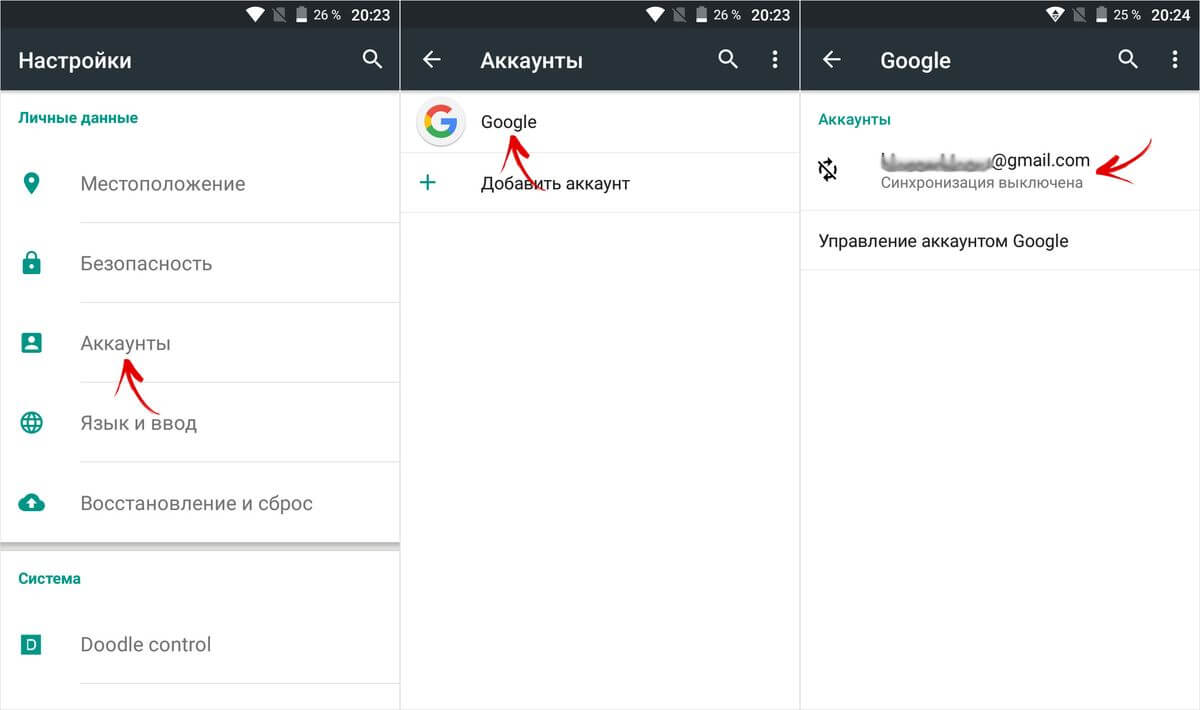 Вы также можете включить двухфакторную аутентификацию, чтобы обеспечить дополнительный уровень безопасности вашей учетной записи g-mail.
Вы также можете включить двухфакторную аутентификацию, чтобы обеспечить дополнительный уровень безопасности вашей учетной записи g-mail.
Итак, если вы считаете эту статью очень полезной, оставляйте комментарии и делитесь своими отзывами об этих способах в разделе «Как выйти из одной учетной записи Google: пошаговый процесс». Ваши отзывы важны!
НАСЛАЖДАЙТЕСЬ!!!
Часто задаваемые вопросы Можно ли объединить две учетные записи Google?Очевидно, что объединить 2 аккаунта Google вместе невозможно. Кроме того, если вы хотите перенести свои данные из одной учетной записи в другую, это тоже возможно.
Как выйти из учетной записи Google, не выходя из всех учетных записей? Для этого сначала зайдите в свой Gmail и нажмите на свой профиль в правом верхнем углу экрана.
Там вы увидите название опции- ВЫХОД . Просто нажмите эту кнопку и бум… все готово.
Чтобы удалить учетную запись Google с других устройств:
1.



Ваш комментарий будет первым